
バッテリーには寿命があり、時間の経過とともに劣化します。 iPad の充電が必要以上に早く失われる場合は、バッテリーを交換する必要があります。
iPadのバッテリーを自分で交換してみませんか? 多額の費用を節約できるだけでなく、iPad を 1 日で修理してもらえます。 この記事には iPad バッテリー交換に関するステップバイステップのプロガイドが含まれているため、これまでにこの修理を行ったことがない場合でも心配する必要はありません。
iPad バッテリー交換修理には何が必要ですか?
次のツールは、バッテリー交換プロセスを支援し、プロセスを合理化するのに役立ちます。
- 新しいiPadのバッテリー
- T5 トルクスドライバー
- 吸盤
- メタルスパッジャー
- 三角プラスチック製開口ピック
- ピンセット
修理の難易度はどれくらいですか?
修理の難易度は人によって異なります。 それは、ツールにどれだけ慣れているか、以前に iPad を修理したことがあるかどうかによって異なります。
これまでiPadを修理したことがない人にとって、DIYでiPadのバッテリーを交換するのは非常に難しいと感じるでしょう。 一般的に、バッテリー交換の難易度は 1 ~ 10 のスケールで 7 になります。
修理が完了するまでに必要な平均時間はどれくらいですか?
修理が完了するまでに必要な平均時間は、ユーザーの専門知識のレベルと、修理にどれだけ熱心に取り組むかによって大きく異なります。 平均して、ほとんどのユーザーは iPad バッテリー交換プロセスを完了するまでに 3 ~ 5 時間かかります。 言うまでもなく、この修理を行うにはかなりの余裕が必要です。
iPad のバッテリーを交換する必要があるかどうかを確認するにはどうすればよいですか?
バッテリーの劣化の主な症状は、急速かつ不均一に充電が失われることです。 バッテリーが 1 分以内に 1% 低下する場合、またはバッテリーが 80% から 50% に直接消耗する場合は、交換する必要があります。
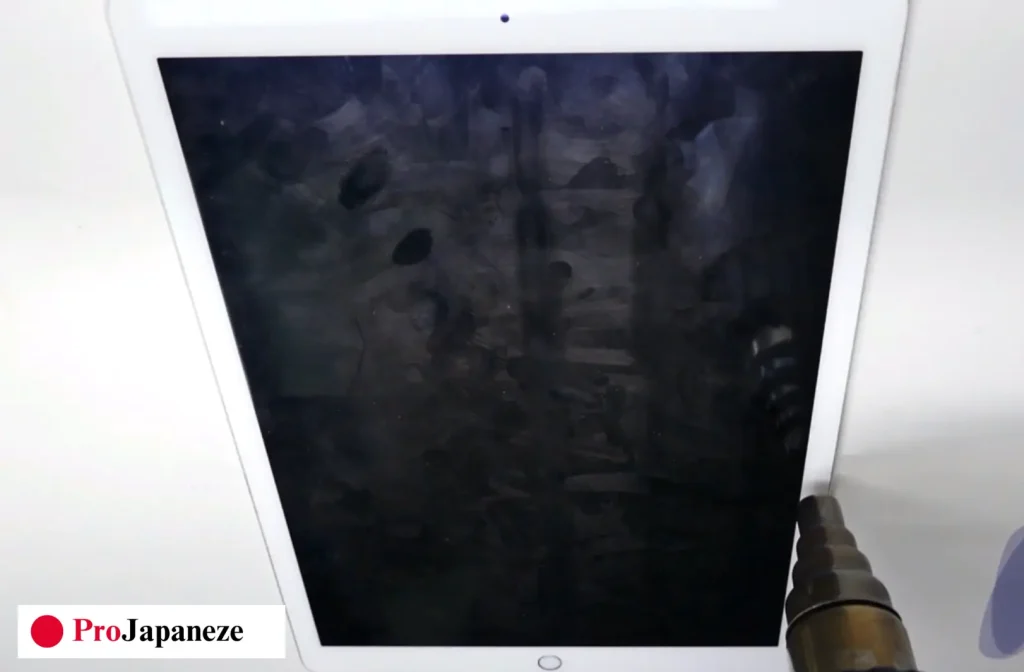
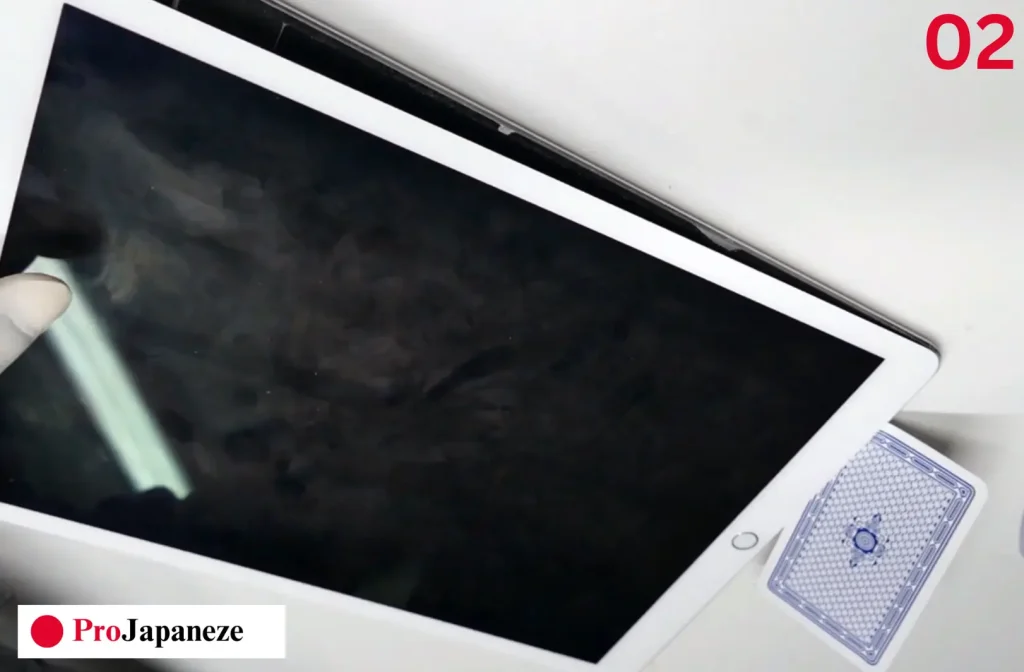






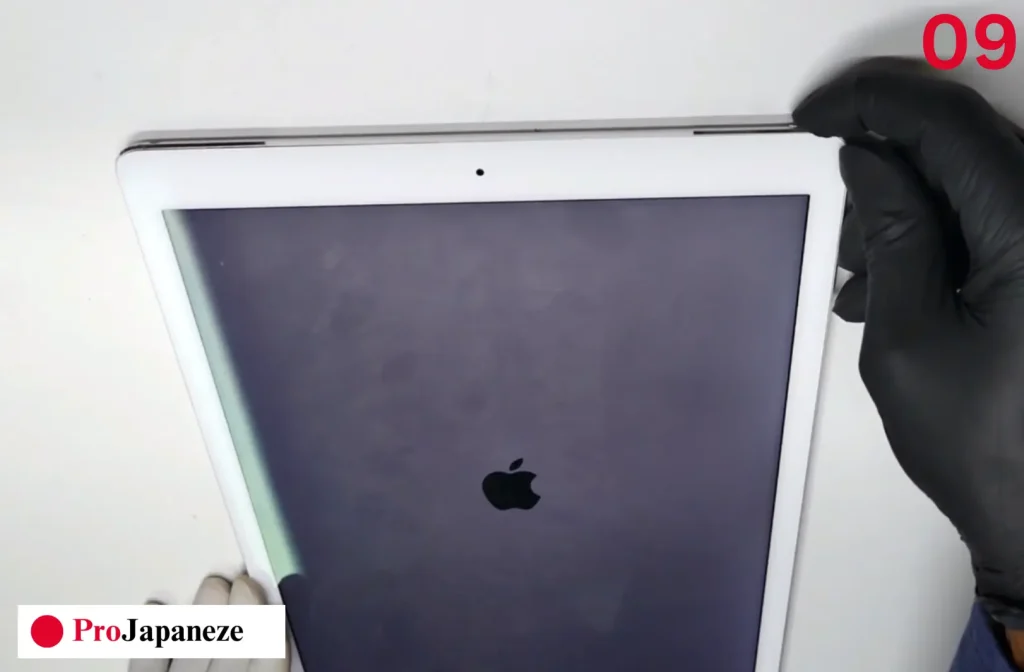
スライダーが表示されるまで、上部の電源ボタンと音量ダウン ボタンを押し続けます。 デバイスを修復できるようにするには、デバイスの電源をオフにします。
クリップを外すには、金属製のスパッジャーを使用して、フレームとスクリーンの間に置きます。
スクリーンをフレームからそっとこじって外し、クリップを外します。 過度な力を加えないように注意してください。 クリップは壊れやすいため、簡単に曲がったり壊れたりする可能性があります。
iPad の各面には、元に戻す必要がある複数のクリップがあります。 クリップをリリースしたら、画面とフレームの間に三角形の開口ピックを置き、次のクリップの作業中もクリップが動かないようにします。
14 個のクリップすべてが解放され、スクリーンが緩むまで、洗い流してプロセスを繰り返します。
スクリーンを下端から持ち上げると、3 本のケーブルが接続されたまますぐに外れます。
画面を上端から持ち上げると、ディスプレイ ケーブルが損傷する可能性があるため、画面を左側から分離していることを確認してください。
このケーブルを取り外すには、プラスチック製のバーツールを使用してソケットの保持フラップを持ち上げます。 これによりソケットが開き、デジタイザ リボン ケーブルがすぐに外れるはずです。
プラスチック製のバーをコネクタの下にスライドさせて押し上げて、環境光センサーのケーブルを外します。
ケーブルをコネクタ ソケットからスライドさせて外します。
データ ケーブルを取り外した後、フロント スクリーン アセンブリをフレームから取り外すことができます。
最初のケーブルは、iPad の左上、デジタイザー リボン コネクタの隣にあります。 プラスチック製のスパッジャーを使用して取り外します。
次のケーブルはデータ ケーブル コネクタの近くにあります。 同様の手順で取り外してください。
最後のケーブルはバッテリーのすぐ隣にあります。 それも切断します。
3 本のケーブルをすべて外した後、ロジックボードをフレームに固定している 4 本のネジを外します。
スパッジャーを使用して、バッテリーの中央にある長い L 字型のストリップを持ち上げます。 これをドックといいます。 この時点で、ドックを部分的に取り外します。 少し持ち上げると、ロジックボードが iPad から飛び出すのに十分なスペースが確保されます。
ネジを取り外した後、プラスチックのスパッジャーを使用してドックをこじって iPad から分離します。
ドックには 2 本の小さな薄っぺらなケーブルが取り付けられています。 これらは Wi-Fi と Bluetooth アンテナ用です。 これらのケーブルを取り外すには、プラスチックのスパッジャーを
コネクタの先端の下にスライドさせ、スパッジャーを上に押してケーブルを外します。
これでドックがすぐに外れるはずなので、脇に置いておくことができます。
スピーカーを上に押して、フレームから外します。
バッテリーの右下からこじ開け始め、右側全体に接着剤がなくなるまで上に移動します。 バッテリーの他のすべての面で同じことを繰り返します。
接着剤が緩んだら、金属スパッジャーを使用してバッテリーをハウジングから持ち上げて取り外します。 抵抗を感じた場合は、スパッジャーを軽く揺すって、残った接着剤の残留物を取り除きます。
バッテリーを正しく位置合わせし、そっと所定の位置に置きます。 バッテリーを軽く揺らして、所定の位置に正しく取り付けられているかどうかを確認します。
スピーカー アセンブリを iPad フレームに固定するには、1 本の Torx T5 ネジを締めます。
ドックを所定の位置に固定するには、3 本のトルクス T5 ネジを締める必要があります。
ロジックボードが適切にセットアップされたら、4 本のネジを使用して所定の位置に固定します。
スピーカー、ヘッドフォン、サイドボタンのケーブルを忘れずに差し込み直してください。
デジタイザーとデータ ケーブルを接続するには、まず金属ブラケットを解放してソケットを開く必要があります。その後、リボン ケーブルをコネクタにスライドさせて挿入できるようになります。
ディスプレイの端を均等な力で押すと、すべてのクリップがロックされます。
ディスプレイが iPad のフレームと同じ高さに配置されていれば、正しく取り付けられていることがわかります。
すべての手順を正しく実行できない場合、または損傷が思ったよりも深刻であると思われる場合は、すぐにデバイスを修理できる専門の修理店に連絡してください。
「Telrichrosefina」は、このトピックに関する非常に優れた最も詳細なビデオを見つけました。解決策については必見です。
iPad バッテリー交換について専門家のサポートはどこで受けられますか?
iPad のバッテリーの交換には、いくつかの注意点があります。 まず、バッテリー交換の費用は非常に高額であり、古い iPad のバッテリーを交換するのにそれほど高額な費用を支払う必要はないかもしれません。
バッテリー交換費用を確認してください:
| サービスプロバイダー | 説明 | バッテリー平均交換コスト |
| Apple | 公式iPad修理サービス | ¥15,000 |
| 市場で | 地元の店舗 | ¥800- ¥14,000 |
*所定の表のデータは市場調査と Apple 公式 Web サイトに基づいています。
よくある質問
iPad のバッテリーは、定期的な使用や充電サイクルにより時間の経過とともに劣化する可能性があります。 バッテリーの故障の症状には、バッテリー寿命の減少、急速な消耗、バッテリー充電が表示されている場合でもデバイスの電源が予期せずオフになるなどがあります。
バッテリーの寿命やパフォーマンスが大幅に低下していることに気付いた場合は、交換時期である可能性があります。 iPad の設定の [バッテリー] > [バッテリーの状態] でバッテリーの状態を確認できます。 デバイスが新品のときよりも最大容量が大幅に低下している場合は、交換の必要性を示している可能性があります。
iPad のバッテリーの寿命は、使用パターンや環境要因によって異なります。 平均して、iPad のバッテリーは 500 回のフル充電サイクル後でも元の容量の約 80% を維持します。 これは、交換が必要になるまでに数年間使用する可能性があります。
一部の熟練ユーザーには技術的に可能ですが、一般的には専門の技術者または認定サービスプロバイダーにバッテリーの交換を依頼することをお勧めします。 iPad のバッテリーはデバイスに緊密に組み込まれているため、不適切に交換すると損傷や保証の無効につながる可能性があります。
iPadのバッテリー交換にかかる費用は、iPadのモデルとサービスを受ける場所によって異なります。 通常は800円から1500ドルの範囲ですが、価格は変動する場合があります。 Apple の正規サービスセンターや認定サービスプロバイダーでは、多くの場合、純正部品を使用して信頼できるサービスを提供しています。







